Comment créer une liste déroulante à partir d'un tableau sans doublons dans Excel ?
Supposons que vous souhaitiez créer une liste déroulante basée sur une liste de tableau contenant des valeurs en double, comment pouvez-vous exclure ces doublons dans la liste déroulante dans Excel ? En fait, il existe trois méthodes qui peuvent vous aider.
Créer une liste déroulante sans doublons en utilisant un Tableau croisé dynamique
Créer une liste déroulante sans doublons en utilisant Supprimer les doublons
Créer une liste déroulante sans doublons en utilisant Kutools pour Excel ![]()
Créer une liste déroulante sans doublons en utilisant un Tableau croisé dynamique
Vous pouvez d'abord créer un Tableau croisé dynamique basé sur le tableau, puis créer une liste déroulante basée sur le Tableau croisé dynamique.
1. Sélectionnez le tableau, cliquez sur Insérer > Tableau croisé dynamique, puis choisissez une position pour le nouveau Tableau croisé dynamique.
 |  | 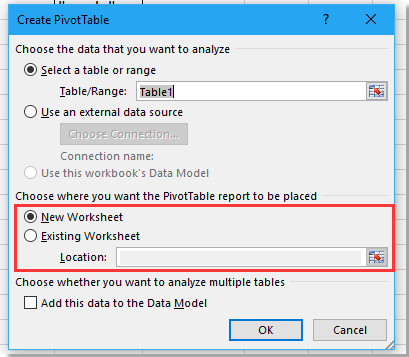 |
2. Cliquez OK, puis dans le PivotTable Fields volet, faites glisser la colonne sur laquelle vous souhaitez créer la liste déroulante vers la section Lignes .
3. Maintenant, les données de la liste sont uniques. Sélectionnez une ou plusieurs cellules pour placer la liste déroulante, cliquez sur Données > Validation des données > Validation des données.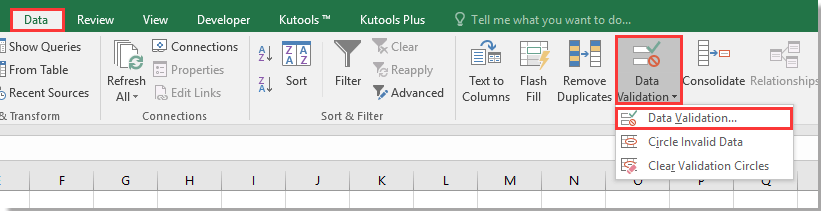
4. Dans la boîte de dialogue Validation des données , sélectionnez Liste déroulante dans la liste Autoriser sous l'onglet Options , sélectionnez la liste du Tableau croisé dynamique comme Source des données.
5. Cliquez OK. Maintenant, la liste déroulante sans doublons a été créée.
Créer une liste déroulante sans doublons en utilisant Supprimer les doublons
Vous pouvez également supprimer les doublons de la liste du tableau en premier, puis créer la liste déroulante.
1. Sélectionnez la plage de colonnes que vous souhaitez utiliser dans le tableau, puis appuyez sur Ctrl + C pour la copier, et placez-la à une autre position en appuyant sur Ctrl + V.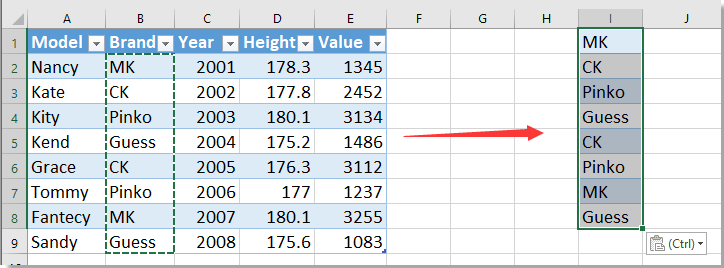
2. Ensuite, gardez la liste sélectionnée, cliquez sur Données > Supprimer les doublons.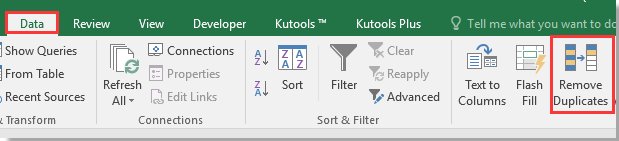
3. Dans la boîte de dialogue Supprimer les doublons, cochez ou décochez la case Les données contiennent des en-têtes selon vos besoins, puis cliquez sur OK. Une boîte de dialogue s'affiche pour vous indiquer le nombre de doublons supprimés, cliquez sur OK.
 |  |  |
4. Sélectionnez une ou plusieurs cellules pour placer la liste déroulante, cliquez sur Données > Validation des données > Validation des données.
5. Dans la boîte de dialogue Validation des données , sélectionnez Liste déroulante dans la liste Autoriser sous l'onglet Options , sélectionnez la nouvelle liste comme Source des données.
6. Cliquez sur OK, puis la liste déroulante avec des valeurs uniques a été créée.
Créer une liste déroulante sans doublons en utilisant Kutools pour Excel
Si vous avez Kutools pour Excel, vous résoudrez cette tâche rapidement.
Après avoir installé Kutools pour Excel, veuillez procéder comme suit :(Téléchargement gratuit de Kutools pour Excel maintenant !)
1. Sélectionnez la plage de colonnes que vous souhaitez utiliser dans le tableau, puis cliquez sur Kutools > Sélectionner > Sélectionner les cellules en double et uniques.
2. Dans la boîte de dialogue qui apparaît, cochez l'option Valeurs uniques (Inclure la première valeur en double), cliquez sur Ok, puis une boîte de dialogue s'affiche pour vous indiquer le nombre de valeurs sélectionnées. Cliquez sur OK.
 |  |  |
3. Maintenant, appuyez sur Ctrl + C pour copier les données sélectionnées, et allez à une autre position pour appuyer sur Ctrl + V pour les coller.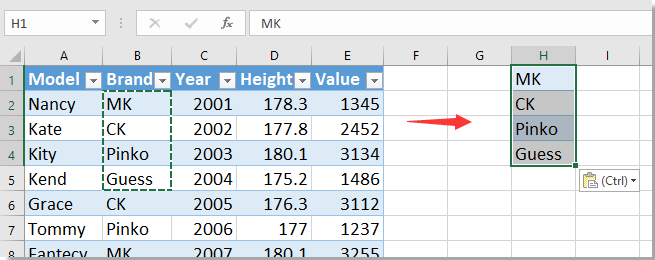
4. Sélectionnez une ou plusieurs cellules pour placer la liste déroulante, cliquez sur Données > Validation des données > Validation des données.
5. Dans la boîte de dialogue Validation des données, sélectionnez Liste déroulante dans la liste Autoriser sous l'onglet Options, sélectionnez les données uniques copiées comme Source des données.
6. Ensuite, cliquez sur OK, la liste déroulante unique est créée.
Démo : Sélectionner les cellules en double et uniques
Meilleurs outils de productivité pour Office
Améliorez vos compétences Excel avec Kutools pour Excel, et découvrez une efficacité incomparable. Kutools pour Excel propose plus de300 fonctionnalités avancées pour booster votre productivité et gagner du temps. Cliquez ici pour obtenir la fonctionnalité dont vous avez le plus besoin...
Office Tab apporte l’interface par onglets à Office, simplifiant considérablement votre travail.
- Activez la modification et la lecture par onglets dans Word, Excel, PowerPoint, Publisher, Access, Visio et Project.
- Ouvrez et créez plusieurs documents dans de nouveaux onglets de la même fenêtre, plutôt que dans de nouvelles fenêtres.
- Augmente votre productivité de50 % et réduit des centaines de clics de souris chaque jour !
Tous les modules complémentaires Kutools. Une seule installation
La suite Kutools for Office regroupe les modules complémentaires pour Excel, Word, Outlook & PowerPoint ainsi qu’Office Tab Pro, idéal pour les équipes travaillant sur plusieurs applications Office.
- Suite tout-en-un — modules complémentaires Excel, Word, Outlook & PowerPoint + Office Tab Pro
- Un installateur, une licence — installation en quelques minutes (compatible MSI)
- Une synergie optimale — productivité accélérée sur l’ensemble des applications Office
- Essai complet30 jours — sans inscription, ni carte bancaire
- Meilleure valeur — économisez par rapport à l’achat d’add-ins individuels